HOME > デザインするソフトについて > イラレ(Illustrator) パターンの色を変える方法

イラレ(Illustrator) パターンの色を変える方法
2023年06月06日
こんにちは。
オーダーのぼりドットコムの林です。
今回もイラレの便利な機能をご紹介します。
今回はパターンの色の変更の仕方です。
スウォッチにはドットやストライプのようなベーシックなものから
動物の模様や植物の柄など、いろいろなパターンがあります。
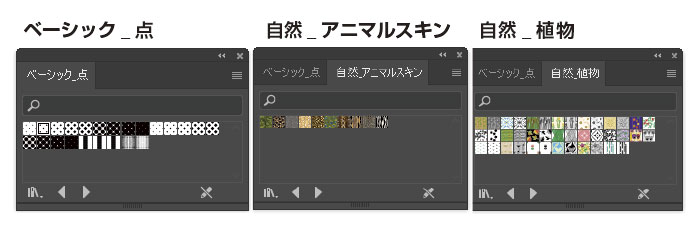
パターンを使うと、一瞬で模様が入れられるのでとても便利です。
しかも柄がずれることがありません。
柄が足りなくなるということもありません。
拡大縮小も自由にできて、角度も変えられます。
データの容量も抑えられるのでとてもお勧めです。
ただ、スウォッチに入っているパターンは色が決まっています。
たとえば、ドットは上図のような「黒」のみです。黒だけでは困りますよね。
そこで、スウォッチのパターンの色を変更する方法をご紹介します。
<作成方法>
まず、このデザインの背景にドットのパターンを選択します。
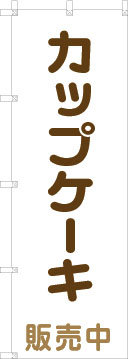
※パターンはスウォッチの「スウォッチライブラリー」から選ぶことができます。
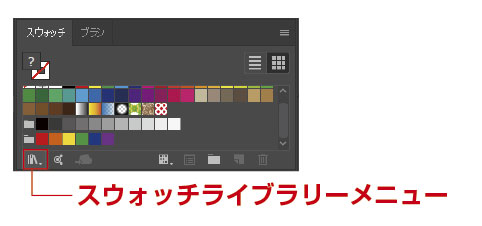
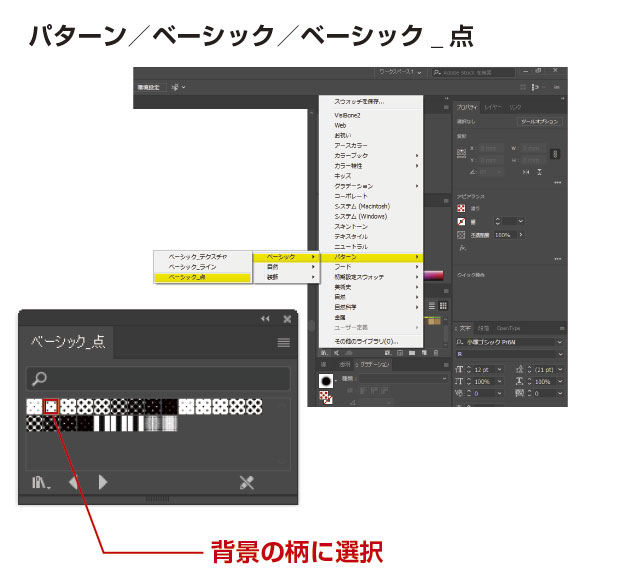
ドット背景ののぼりになりました。
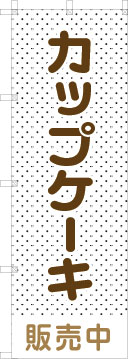
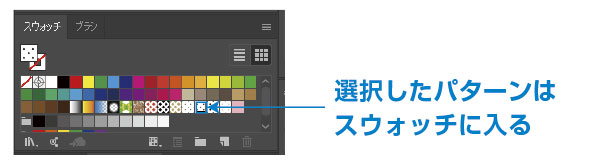
スウォッチライブラリのパターンをダブルクリック
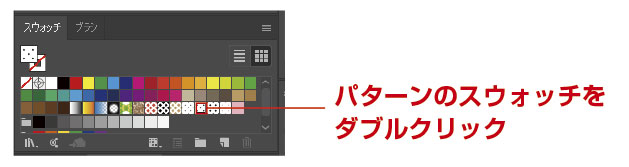
すると、パターンオプションで色の変更ができるようになります。

黒色のドットを、変更したい色に変えて
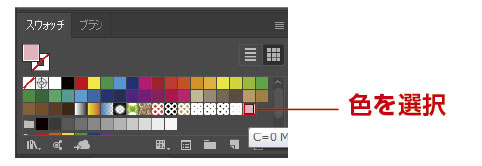
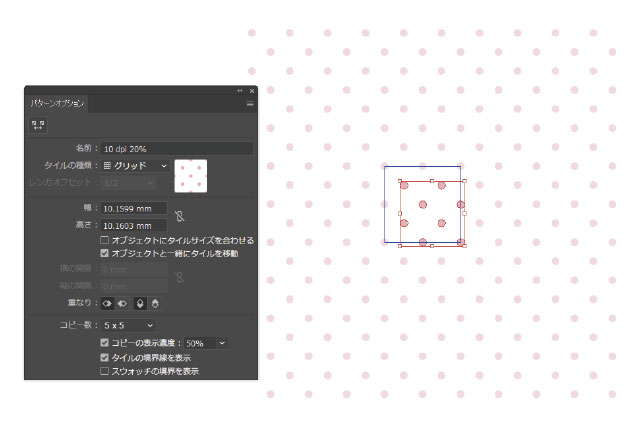
「Esc」で編集モードを解除。
するとパターンの色が変わります。
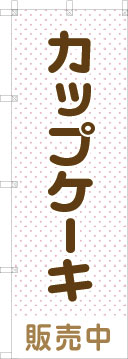
とても簡単にパターンの色を変えることができるので便利ですよ!
是非お試しください。
<関連記事>
https://www.order-nobori.com/blog/home/archives/000167.html

お客様の要望をベースに作り上げていく、オリジナルののぼりや旗、幕、のれん、看板を、6つのインターネットショップを通じて受注、全国に製造販売。
SNSでは、お客様の事例や最新情報、知って得するお役立ち記事を配信しています。
| デザインするソフトについて
| コメント
|
コメント
プロフィール
管理者:オーダーのぼりドットコム店長@辻本

2008年入社にデザイナーとして入社。カラーコーディネーター1級。
現在はご注文、お問い合わせ対応など、お客様窓口を担当しています。
ブログでは、のぼりを購入する前に読んでおきたい情報や、デザインや配色について等、読んでくださった方に安心してのぼりを製作頂けるような記事を執筆しています。
どんな些細なことでもお気軽にご相談ください。とことんお付き合いいたします!

2008年入社にデザイナーとして入社。カラーコーディネーター1級。
現在はご注文、お問い合わせ対応など、お客様窓口を担当しています。
ブログでは、のぼりを購入する前に読んでおきたい情報や、デザインや配色について等、読んでくださった方に安心してのぼりを製作頂けるような記事を執筆しています。
どんな些細なことでもお気軽にご相談ください。とことんお付き合いいたします!
| << 2023年 06月 >> | ||||||
|---|---|---|---|---|---|---|
| 日 | 月 | 火 | 水 | 木 | 金 | 土 |
| 1 | 2 | 3 | ||||
| 4 | 5 | 6 | 7 | 8 | 9 | 10 |
| 11 | 12 | 13 | 14 | 15 | 16 | 17 |
| 18 | 19 | 20 | 21 | 22 | 23 | 24 |
| 25 | 26 | 27 | 28 | 29 | 30 | |
最新記事
カテゴリー
 ハクロマーク公式
ハクロマーク公式 ハクロマーク公式
ハクロマーク公式 ハクロマーク公式
ハクロマーク公式 ハクロマーク公式
ハクロマーク公式